Kaikissa moderneissa tietokoneissa (ja tämä sisältää kannettavat tietokoneet) on sisäänrakennettu " Gigabit ” verkkokortti, mikä tarkoittaa, että sen maksimikaistanleveys on 1,000 Mbps. On kuitenkin monia olosuhteita, joissa voimme löytää Internet kuollut . 100 Mbps nopeudella Windows , joka on 10 kertaa hitaampi kuin sen pitäisi olla ja tietysti hidastaa toimintaa. Tässä artikkelissa näytämme sinulle kuinka ongelman ratkaisemiseksi .
On selvää, että jos sinulla on Gigabit-verkkokortti, mutta Windows kertoo, että se on yhdistetty nopeudella 100 Mbps, ongelma on ilmeisesti kyseessä. Tämä tilanne on yleisempi kuin luulet, ja siihen voi olla useita syitä. Aiomme nähdä ne yksitellen ja mitä sinun tulee tehdä kussakin tilanteessa (jos sinulla on tämä ongelma, suosittelemme, että menet järjestykseen ja aloitat testauksen ensimmäisellä asialla, jonka aiomme laittaa alle).

Tarkista kaapeli (liitännät, nopeus ja tila)
Ensimmäinen henkilö, joka vastaa 100 Mbps:n Internetistä tietokoneella, on yleensä itse kaapeli, joten se on ensimmäinen asia, joka sinun tulee tarkistaa. Aloita tietysti tarkistamalla, että se on kytketty hyvin molemmista päistä (oletetaan, että tietokoneesi on kytketty suoraan reitittimeen), ja sinun tulee myös tarkistaa, että kaapelisi tukee Gigabitin nopeutta. Voit tehdä tämän katsomalla itse kaapelia, koska niillä kaikilla on oltava kirjoitettu joukko ominaisuuksia, mukaan lukien niiden luokka, mikä on meille tärkeää.

Emme aio mennä esittelemään kaikkia verkkokaapeliluokkia, joita on olemassa; Sinun on vain pidettävä mielessä, että kaapelin on oltava Cat, jotta se toimisi nopeudella 1,000 Mbps. 5e, Cat. 6 tai korkeampi. Toisin sanoen, jos kaapeli on Cat. 5 se ei ole yhteensopiva Gigabit-yhteyksien kanssa ja siksi olet jo löytänyt syyllisen, että Internet on rajoitettu 100 Mbps:iin.
Tämän tarkistamisen jälkeen, vaikka kaapelisi olisi Cat. 5e tai korkeampi kannattaa tarkistaa sen kunto, koska huono nopea kaapeli voi myös kulkea 100Mbps nopeudella sen takia. Varsinkin jos sinulla on kissa. 7 tai Cat. 8 kaapeli, voimakkaat mutkat (vähintään 90 asteen käännökset kaapelissa), murskaantunut kaapeli tai vaipan irtoaminen hidastavat sen toimintanopeutta. Jos näin on, vaihda kaapeli uuteen, hyvään ja ongelman pitäisi korjata.
Tarkista verkkokortti
Toinen tarkistettava asia on oma verkkokorttisi. Aloita varmistamalla, että se todellakin pystyy käsittelemään 1000 Mbps yhteyksiä ( emolevy tekniset tiedot), ja kun olet varma, näemme, ettei ohjelmistossa ole kokoonpanoongelmia. Voit tehdä tämän siirtymällä kohtaan Asetukset (napsauta Käynnistä ja sitten rataskuvaketta) ja mene "verkko ja Internet” -osio. Napsauta siellä "Verkon lisäasetukset".

Seuraavassa ikkunassa sinun on valittava "Lisää verkkosovittimen vaihtoehtoja", joka avaa uuden ikkunan. Napsauta siinä hiiren kakkospainikkeella Ethernet-sovitinta ja valitse Ominaisuudet.
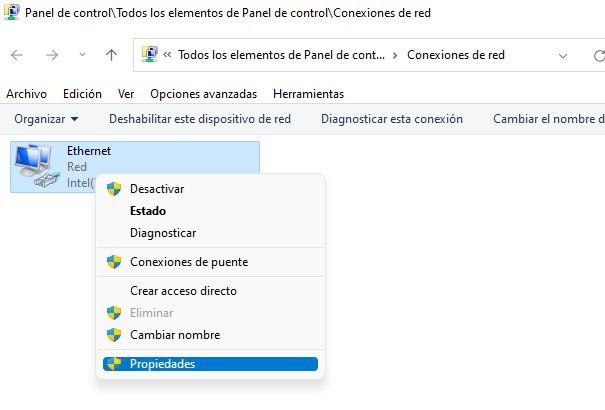
Toinen ikkuna avautuu uudelleen, jossa oikeassa yläkulmassa näkyy painike, jossa lukee "Määritä". Paina sitä ja toinen ikkuna avautuu, jossa sinun on siirryttävä Lisäasetukset-välilehteen ja etsittävä näkyviin tulevasta luettelosta "Speed and duplex" alareunasta.
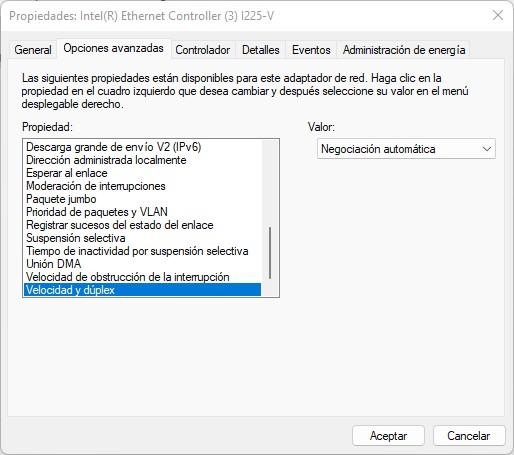
Varmista, että arvo on valittuna, kuten kuvakaappauksessa näytämme. Neuvotella automaattisesti ", koska tämä arvo varmistaa, että Windows neuvottelee verkkokortin kanssa suurimmasta nopeudesta, jota kaapeli tukee. Ei ole suositeltavaa valita muuta arvoa kuin automaattinen neuvottelu, vaikka mitään ei pitäisi tapahtua, jos valitset Full Duplexin nopeudella 1.0 Gbps.
Kun olet tarkistanut tämän, katso samassa ikkunassa "Valikoiva keskeytys" -luetteloa ja varmista, että se on Ei käytössä.
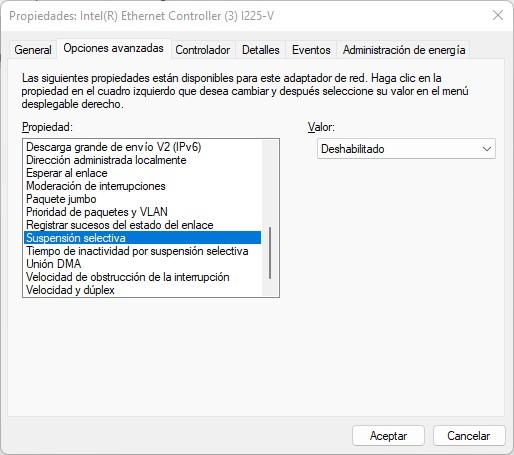
Kun tämä on tehty, napsauta OK ja voit nyt sulkea loput ikkunat; Tarkista, toimiiko Internet nyt nopeudella 1,000 XNUMX Mbps vai jatkuuko ongelma.
Muita huomioita, jos Internet toimii 100 Mbps:n nopeudella
Jos kaapelin fyysisen ja verkkokorttisi kokoonpanon tarkistamisen jälkeen Internet ei vieläkään pysty 100 Mbps:n nopeudelle, voit kokeilla muutamia muita asioita, ja kuten aina, ensimmäinen on varmistaa, että verkon ajurit kortti ovat ajan tasalla. Normaalisti voit tehdä tämän Windowsin Laitehallinnasta (napsauta hiiren kakkospainikkeella Käynnistä-painiketta -> Laitehallinta), jossa "Verkkosovittimet" -osiossa sinun tarvitsee vain napsauttaa hiiren oikealla painikkeella verkkokorttiasi, klikata Päivitä ohjain ja seurata ohjattua toimintoa. jotta Windows yrittää päivittää sen.
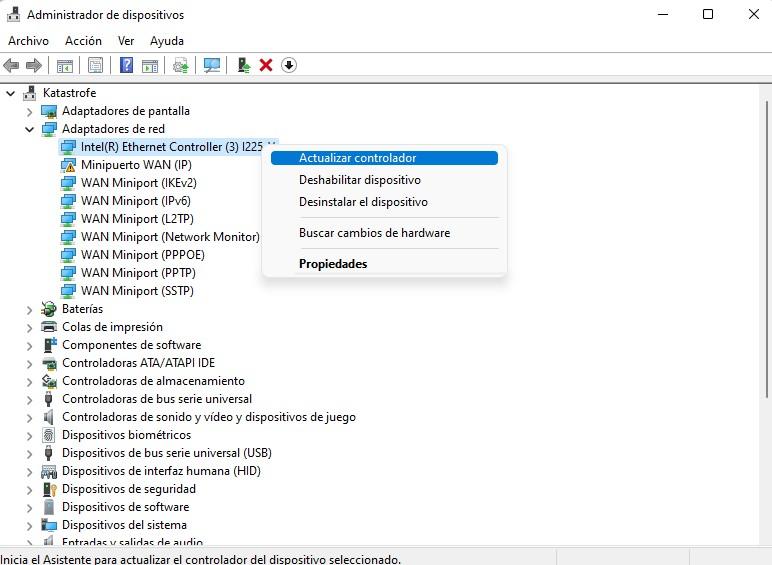
Näissä tapauksissa tämän menetelmän käyttäminen ratkaisee kuitenkin harvoin ongelman, joten paras asia, jonka voit tehdä, on siirtyä emolevyn valmistajan verkkosivustolle, etsiä malliasi ja ladata verkkokortin ohjain sieltä.
Lopuksi, ja vaikka tämä ei juuri koskaan ole tämän vika, voit myös käyttää reitittimesi asetuksia (emme aio mennä siihen, koska jokainen reititin on erilainen, mutta yleensä riittää, että syötät 192.168.1.1 Internetissä selain tehdä niin) ja Internet (tai WAN tai vastaava) -osiossa, tarkista, että yhteys on 1000 Mbps Full Duplex (tai vastaava nimi, koska kuten sanoimme, se vaihtelee reitittimen mukaan). Jos ei, käynnistä reititin uudelleen ja katso, ottaako se nyt yhteyden oikein.
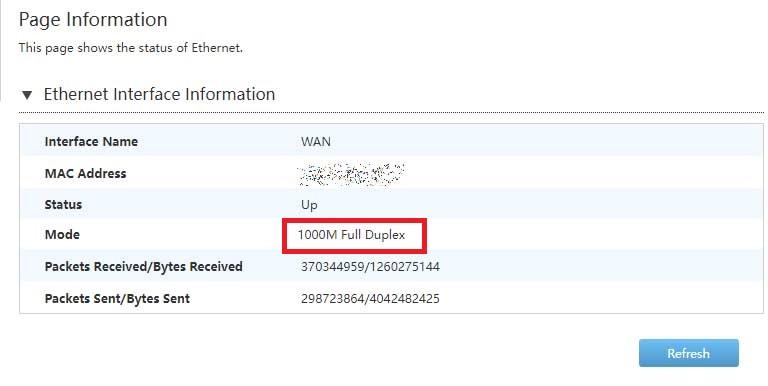
Jos tämän kaiken tarkistamisen jälkeen mikään ei toimi, on mahdollista, että jokin osa epäonnistuu: vaihda kaapeli, kokeile samaa kaapelia toisessa tietokoneessa, käynnistä reititin uudelleen jne.
